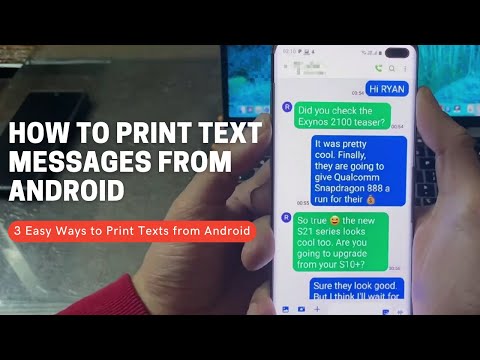अपने सैमसंग गैलेक्सी टैब 3 को रूट करने से आप डिवाइस स्टोरेज स्पेस बढ़ा सकते हैं, बैटरी लाइफ बढ़ा सकते हैं, अपने इच्छित ऐप्स इंस्टॉल कर सकते हैं और डिवाइस के प्रदर्शन को तेज कर सकते हैं। आप विंडोज कंप्यूटर पर ओडिन नामक प्रोग्राम का उपयोग करके अपने सैमसंग गैलेक्सी टैब 3 को रूट कर सकते हैं।
कदम
2 का भाग 1: जड़ की तैयारी

चरण 1. सुनिश्चित करें कि आपके सैमसंग गैलेक्सी टैब 3 में कम से कम 80 प्रतिशत बैटरी जीवन है।
रूट प्रक्रिया को पूरा होने में कुछ समय लग सकता है, इसलिए आपके डिवाइस की बैटरी लाइफ लगभग पूरी होनी चाहिए।

चरण 2. Samsung Kies, Google या अन्य डेटा संग्रहण सेवाओं का उपयोग करके अपने डिवाइस पर सभी व्यक्तिगत डेटा का डेटा बैकअप बनाएं और रखें।
चरण 3. डिवाइस पर "मेनू" पर टैप करें और "सेटिंग" चुनें।

चरण 4. "एप्लिकेशन" पर टैप करें और फिर "विकास" पर टैप करें।

चरण 5. "USB डिबगिंग मोड" विकल्प के आगे एक चेक मार्क लगाएं।
यह आपको USB का उपयोग करके डिवाइस को कंप्यूटर से कनेक्ट करने के बाद डिवाइस में परिवर्तन करने की अनुमति देता है।

चरण 6. "सेटिंग" मेनू पर लौटने के लिए बैक बटन पर टैप करें।

चरण 7. "सिस्टम" पर टैप करें, फिर "डिवाइस के बारे में" पर टैप करें।

चरण 8. अपने गैलेक्सी टैब 3 संस्करण संख्या पर ध्यान दें।
आपके द्वारा उपयोग किए जा रहे डिवाइस के लिए सही रूट फ़ाइल डाउनलोड करने का प्रयास करते समय आपको संस्करण संख्या का उल्लेख करना होगा।

चरण 9. ओडिन वेबसाइट https://odindownload.com/ पर जाएं, फिर अपने कंप्यूटर पर ओडिन के नवीनतम संस्करण को डाउनलोड करने के विकल्प पर क्लिक करें।
वर्तमान में, ओडिन का नवीनतम संस्करण ओडिन 3.10 है।

चरण 10. Odin.zip फ़ाइल को डेस्कटॉप पर सहेजें, फिर फ़ाइल की सामग्री निकालने के लिए उस पर डबल-क्लिक करें।

चरण 11. अपने डिवाइस के संस्करण संख्या के आधार पर सैमसंग गैलेक्सी टैब 3 के लिए रूट फ़ाइल डाउनलोड करने के लिए निम्न में से किसी एक साइट पर जाएं।
- गैलेक्सी टैब 3 10.1:
- गैलेक्सी टैब 3 8.0:
- गैलेक्सी टैब 3 7.0:

चरण 12. सैमसंग की आधिकारिक वेबसाइट https://www.samsung.com/us/support/downloads पर जाएं।

चरण 13. "गैलेक्सी टैब" पर क्लिक करें, अपनी डिवाइस संस्करण संख्या चुनें, फिर "डाउनलोड प्राप्त करें" पर क्लिक करें।

चरण 14. कंप्यूटर पर अपने गैलेक्सी टैब 3 के लिए नवीनतम ड्राइवरों को डाउनलोड और इंस्टॉल करने के विकल्प पर क्लिक करें।
रूट प्रक्रिया को पूरा करने में मदद के लिए इस फ़ाइल की आवश्यकता है।

चरण 15. डेस्कटॉप पर Odin.exe फ़ाइल पर राइट-क्लिक करें, और "व्यवस्थापक के रूप में चलाएँ" चुनें।

चरण 16. कंप्यूटर पर ओडिन स्थापित करने के लिए स्क्रीन पर आने वाले निर्देशों का पालन करें।
इंस्टॉलेशन प्रक्रिया पूरी होने के बाद प्रोग्राम स्वचालित रूप से चलेगा।
2 का भाग 2: सैमसंग गैलेक्सी टैब 3 को रूट करना
चरण 1. वॉल्यूम डाउन बटन, पावर बटन और होम बटन को एक साथ दबाकर रखें।
स्क्रीन पर एक चेतावनी संदेश दिखाई देगा।
चरण 2. वॉल्यूम बढ़ाने के लिए बटन दबाएं।
आपका डिवाइस डाउनलोड मोड में प्रवेश करेगा।

चरण 3. USB केबल का उपयोग करके Galaxy Tab 3 को कंप्यूटर से कनेक्ट करें।
ओडिन को डिवाइस का पता लगाने में कुछ समय लगेगा, और ओडिन संदेश बॉक्स में "जोड़ा गया" पढ़ने वाली जानकारी प्रदर्शित करेगा।

चरण 4। ओडिन में "पीडीए" बटन पर क्लिक करें, और उस रूट फ़ाइल का चयन करें जिसे आपने गैलेक्सी टैब 3 के संस्करण के लिए पहले डाउनलोड किया था जिसका आप उपयोग कर रहे हैं।

चरण 5. ओडिन में "ऑटो रीबूट" और "एफ.रीसेट टाइम" विकल्पों के आगे एक चेक मार्क लगाएं।

चरण 6. "पुनः विभाजन" के आगे स्थित चेक मार्क को हटा दें, फिर "प्रारंभ" पर क्लिक करें।
ओडिन डिवाइस को रूट करना शुरू कर देगा और यह कुछ ही मिनटों में हो जाएगा।

चरण 7. ओडिन संदेश बॉक्स में प्रदर्शित होने के लिए "पास" पढ़ने वाली जानकारी की प्रतीक्षा करें।
यह इंगित करता है कि रूट सफलतापूर्वक निष्पादित किया गया है।
चरण 8. सैमसंग गैलेक्सी टैब 3 को कंप्यूटर से अनप्लग करें।
SuperSU एप्लिकेशन एप्लिकेशन मेनू में दिखाई देगा, और आपका डिवाइस सफलतापूर्वक रूट हो जाएगा।
चेतावनी
- एंड्रॉइड या सैमसंग अपने उपयोगकर्ताओं को रूट करने का समर्थन नहीं करते हैं, और यह प्रक्रिया सभी उपकरणों पर सफलतापूर्वक काम करने की गारंटी नहीं है। इसे ध्यान में रखें जब आप रूट करना चाहते हैं, और अपने जोखिम पर रूट करना चाहते हैं। यदि आपका सैमसंग गैलेक्सी टैब 3 रूट करने के बाद अनुपयोगी या निष्क्रिय है, तो डिवाइस को पुनर्स्थापित करने के लिए चरणों का पालन करें और सेटिंग्स को फ़ैक्टरी सेटिंग्स पर पुनर्स्थापित करें।
- गैलेक्सी टैब 3 को रूट करने से निर्माता की वारंटी समाप्त हो जाएगी। वारंटी या शून्य रूट को पुनर्स्थापित करने के लिए, एंड्रॉइड को हटाने और फ़ैक्टरी सेटिंग्स पर सेटिंग्स को पुनर्स्थापित करने के लिए चरणों का पालन करें।